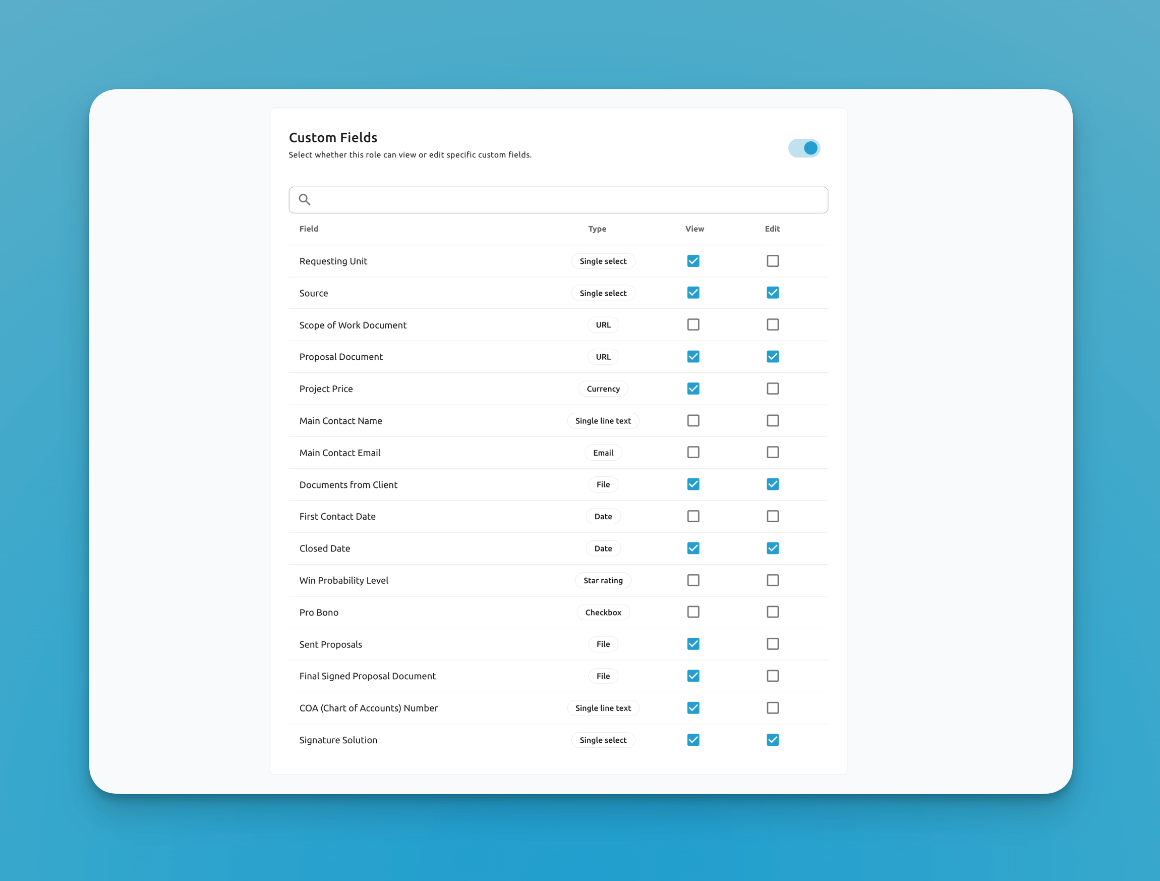カスタムフィールドは、お客様の組織要件に完全に合致するカスタムデータ構造をBlue内で作成する方法でございます。コメントや説明を使用する代わりに構造化データ用のカスタムフィールドを作成することで、ワークプラットフォームとしてのBlueの全ての機能を活用いただけます。構造化データが唯一の信頼できる情報源となります。
弊社のAPIおよびWebhooksはカスタムフィールドを完全にサポートしておりますため、Blueでカスタムフィールドをご利用いただくことで、お客様のデータに完全に適合した構造化データAPIを作成いただけます。
重要なポイント
デフォルトでは、Blue内の各レコードには以下の特定のフィールドが備わっております:
しかし、プロジェクト内の全レコードに追加できる多数の異なる追加フィールドからお選びいただけます。例えば、営業プロジェクトの「販売価格」用の通貨カスタムフィールドなどがございます。
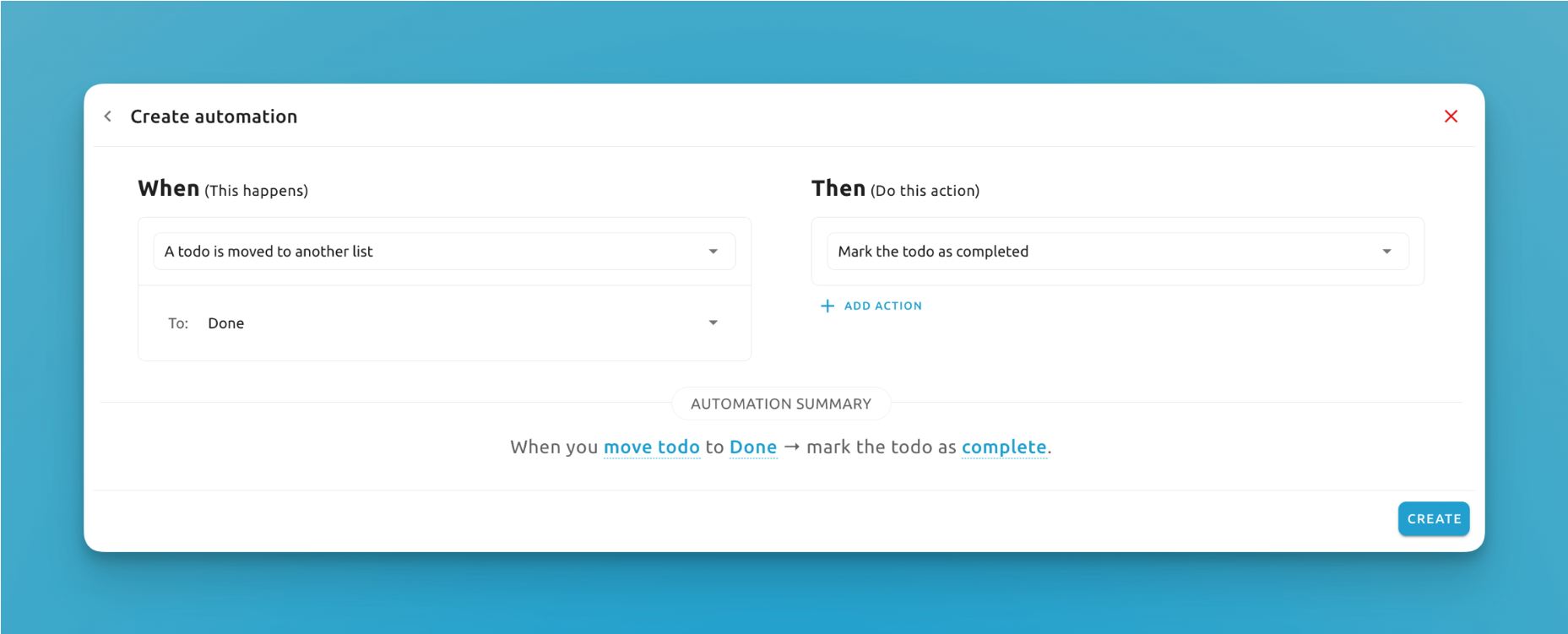
各カスタムフィールドは、プロジェクトデータベースの追加列となります
カスタムフィールドはBlueに密接に統合されております。各カスタムフィールドに含まれるデータを使用して、業務受付フォームの構築、データのインポートおよびエクスポート、データのフィルタリング、レポートダッシュボードの作成を行うことができます。
カスタムフィールドは、主に2つのタイプに分類されます:
-
編集可能なカスタムフィールド:ユーザーがフィールドにデータを入力できるカスタムフィールドです。例えば、メールカスタムフィールドでは、ユーザーがメールアドレスを入力でき、単一選択カスタムフィールドでは、提供されたドロップダウンから1つのオプションを選択できます。
-
読み取り専用カスタムフィールド:データの表示のみを行うフィールドです。例えば、一意IDカスタムフィールドは、レコード用にランダム生成された一意の識別子を表示し、数式カスタムフィールドは、他のカスタムフィールドの値に基づく計算結果を表示します。
カスタムフィールドの作成
プロジェクトのデータ構造の整合性を保つため、プロジェクト管理者のみがカスタムフィールドを作成できます。プロジェクト内のレコードを開き、「フィールドを追加」をクリックすることで、カスタムフィールドの作成および管理を行うことができます。
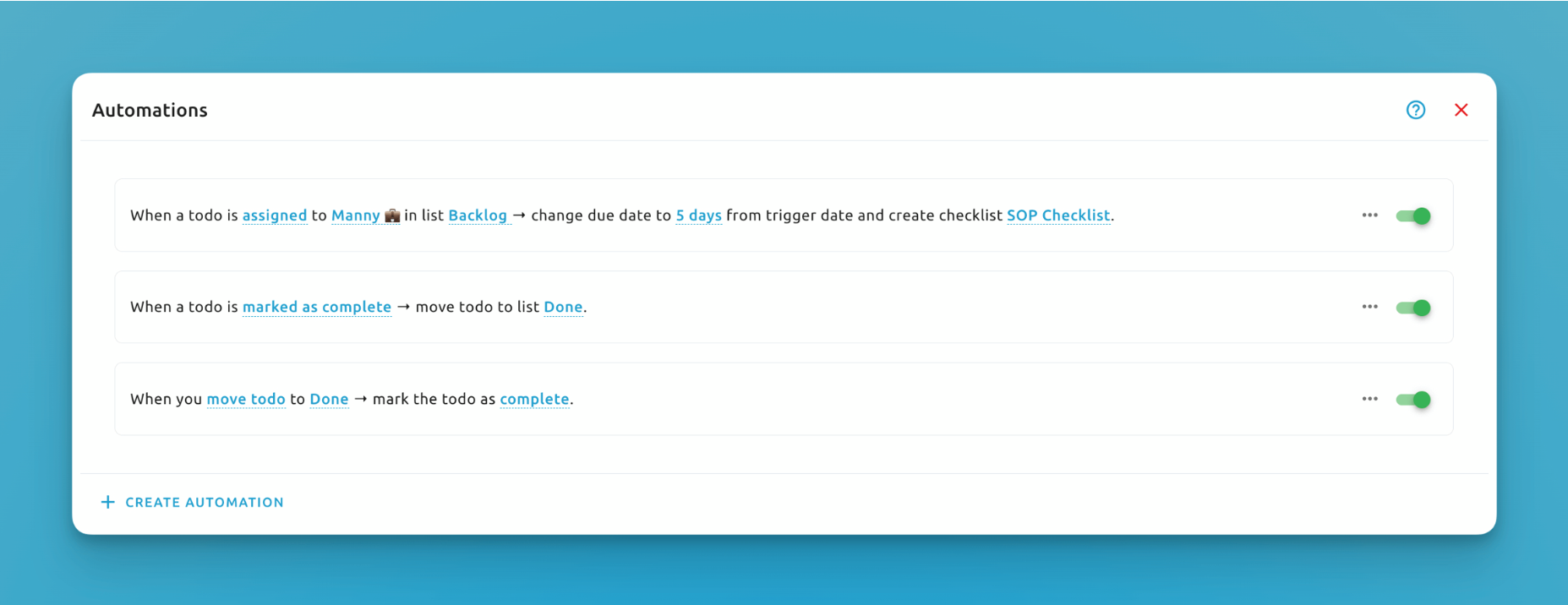
レコード内の「フィールドを追加」ボタンを使用して、プロジェクトにカスタムフィールドを追加します。
新しいカスタムフィールドを作成すると、そのカスタムフィールドは特定のプロジェクト内の全レコードで利用可能になります。各レコードは、そのカスタムフィールドに対して異なる値を持つことができます。例えば、「顧客1」レコードは「販売価格」カスタムフィールドに$2000の値を持ち、「顧客2」レコードは「販売価格」カスタムフィールドに$15,000の値を持つことができます。
プロジェクト全体でカスタムフィールドを活用することで、データの一貫性と管理効率が大幅に向上いたします。情報構造を標準化することで、カスタムフィールドは全レコードが統一的に整理されることを保証し、データの追跡と分析をより効率的で信頼性の高いものにいたします。
カスタムフィールドの削除
カスタムフィールドを削除するには、任意のレコードを開き、「フィールドを追加」をクリックしてください。プロジェクト内のカスタムフィールドのリストが表示されます。各カスタムフィールドの横に、そのカスタムフィールドを削除するための赤いゴミ箱アイコンが表示されます。
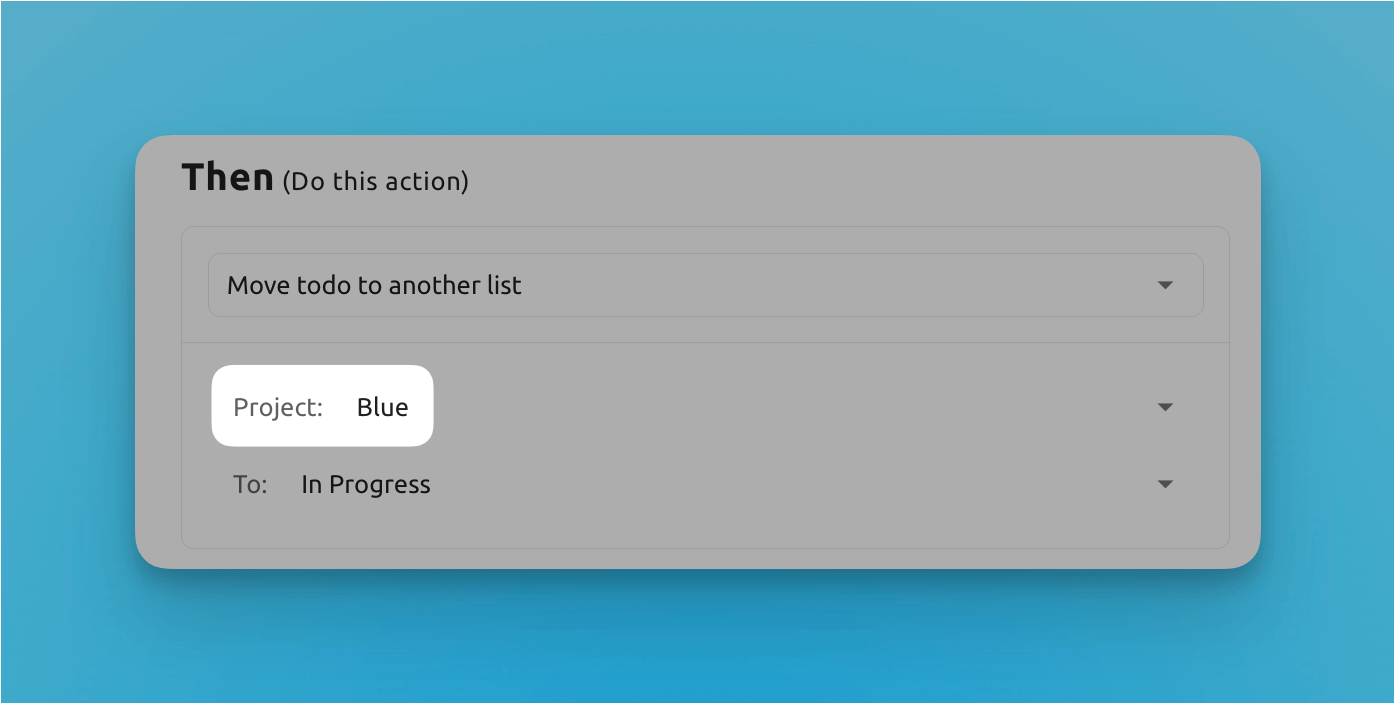
カスタムフィールドの削除アイコン
このアイコンをクリックすることで、プロジェクトからカスタムフィールドを削除できます。確認メッセージが表示され、その後確認してカスタムフィールドを削除できます。
カスタムフィールドを削除すると、そのプロジェクト内の全レコードからカスタムフィールドが削除されます。そのカスタムフィールドに含まれる全データは恒久的に削除され、復元することはできません。
ユーザー権限
Blueの最も強力な機能の一つは、カスタムフィールドに対する行レベルの権限を提供することです。これにより、どのユーザーグループが個々のカスタムフィールドを表示または編集できるかを設定できます。これはカスタムユーザーロールを作成することで設定できます。